Irriterer Facebook-varsler i Gmail deg? Lær hvordan du slår dem av på iPhone, Android og datamaskin for å holde innboksen ren og forbedre enhetens ytelse!
 |
Instruksjoner for å slå av Facebook-varsler på Gmail ved hjelp av telefonen
Du kan enkelt slå av Facebook-varsler i Gmail på telefonen din. Dette vil ikke bare hjelpe deg med å unngå irriterende varsler, men også gjøre innboksen din renere og enklere å administrere. Prosessen på Android og iPhone er enkel og rask, bare noen få trinn. Her er detaljerte instruksjoner for begge operativsystemene:
På iPhone
For iPhone-brukere er det også veldig enkelt å slå av Facebook-varsler i Gmail.
Trinn 1: Åpne Facebook-appen, trykk på menyikonet (tre horisontale linjer) nederst til høyre, bla deretter ned til Innstillinger og personvern og velg Innstillinger.
 |
Trinn 2: Bla ned til Varsler og trykk på E-post. Deretter velger du å deaktivere Facebook-varsler i Gmail ved å bare beholde varsler relatert til kontoen din, sikkerheten og personvernet ditt.
 |
På Android-telefoner
Trinn 1: Åpne Facebook-appen på telefonen din, og trykk deretter på menyikonet (tre horisontale linjer) øverst til høyre. Bla ned og velg «Innstillinger og personvern», og velg deretter «Innstillinger».
 |
Trinn 2: Bla ned og velg «Varsler», og finn og velg deretter «E-post» under «Du mottar varsler via».
 |
Trinn 3: Deretter vil du se en liste over varsler som Facebook sender via e-post. Du trenger bare å slå av unødvendige varsler ved å sveipe bryteren til venstre for å deaktivere dem.
 |
Instruksjoner for å slå av Facebook-varsler på Gmail ved hjelp av datamaskin
I tillegg til å bruke telefonen, kan du også slå av Facebook-varsler i Gmail via datamaskinen din, noe som hjelper deg med å administrere innboksen din mer effektivt. Denne prosessen er ganske enkel og rask. Du trenger bare å gå inn på Facebook-kontoinnstillingene dine eller bruke filter- og e-postfunksjonen i Gmail-innstillingene. Ved å tilpasse Facebook-varsler kan du holde Gmail-innboksen din ryddig og mindre forstyrret.
Slå av Facebook-varsler i hurtiginnstillingene
Trinn 1: Logg inn på Facebook: Åpne en nettleser på datamaskinen din og logg inn på Facebook-kontoen din.
 |
Trinn 2: Gå til Innstillinger og personvern: Trykk på pil ned-ikonet øverst til høyre, velg deretter Innstillinger og personvern og deretter Innstillinger.
 |
Trinn 3: Velg Varsler: Klikk på Varsler i menyen til venstre på innstillingssiden.
 |
Trinn 4: Velg e-postalternativer: Her ser du E-post-delen, som lar deg justere typene varsler som sendes til Gmail. Du kan velge å slå dem av alle eller bare fjerne unødvendige varsler.
 |
Slik slår du av Facebook-varsler i Gmail-innstillingene
Du kan enkelt administrere varsler fra Facebook ved å sette opp filtre i Gmail, som automatisk sorterer eller sletter unødvendige e-poster.
Trinn 1: Logg på Gmail: Gå til Gmail-siden i nettleseren din og logg på kontoen din.
 |
Trinn 2 : Konfigurer filtre: Klikk på tannhjulikonet i høyre hjørne og velg «Se alle innstillinger».
 |
Trinn 3: Skriv inn Facebook-e-postadressen: I «Fra»-boksen skriver du inn e-postadressen som sender Facebook-varsler (for eksempel «Facebookmail.com»), og klikker deretter på «Opprett filter».
 |
Trinn 4: Velg en handling: Du kan velge handlinger som «Slett» eller «Arkiver» for å administrere disse meldingene automatisk hver gang de vises i innboksen din.
 |
Trinn 5: Lagre filter: Fullfør prosessen ved å klikke på knappen «Opprett filter» for å lagre innstillingene du nettopp valgte.
 |
Kort sagt, det å slå av Facebook-varsler i Gmail hjelper innboksen din med å bli mer organisert. Dette reduserer ikke bare rotet i e-posten din, men forhindrer også irritasjonen med konstante varsler, noe som hjelper deg med å fokusere og jobbe mer effektivt. Dessuten vil god e-posthåndtering hjelpe deg med å enkelt finne og håndtere viktige meldinger uten å bli distrahert av unødvendig informasjon.
[annonse_2]
Kilde: https://baoquocte.vn/cach-tat-thong-bao-facebook-tren-gmail-vo-cung-don-gian-289446.html



![[Foto] Den tredje patriotiske emulasjonskongressen til den sentrale kommisjonen for indre anliggender](https://vphoto.vietnam.vn/thumb/1200x675/vietnam/resource/IMAGE/2025/10/30/1761831176178_dh-thi-dua-yeu-nuoc-5076-2710-jpg.webp)
![[Foto] Generalsekretær To Lam deltar på den økonomiske konferansen på høyt nivå mellom Vietnam og Storbritannia](https://vphoto.vietnam.vn/thumb/1200x675/vietnam/resource/IMAGE/2025/10/30/1761825773922_anh-1-3371-jpg.webp)
![[Foto] Nasjonalforsamlingens leder Tran Thanh Man mottar utenlandske ambassadører som kom for å ta farvel](https://vphoto.vietnam.vn/thumb/1200x675/vietnam/resource/IMAGE/2025/10/30/1761820977744_ndo_br_1-jpg.webp)
![[Foto] Rørende scene av tusenvis av mennesker som redder vollen fra det rasende vannet](https://vphoto.vietnam.vn/thumb/1200x675/vietnam/resource/IMAGE/2025/10/30/1761825173837_ndo_br_ho-de-3-jpg.webp)
![[Foto] Generalsekretær To Lam møter tidligere britisk statsminister Tony Blair](https://vphoto.vietnam.vn/thumb/1200x675/vietnam/resource/IMAGE/2025/10/30/1761821573624_tbt-tl1-jpg.webp)














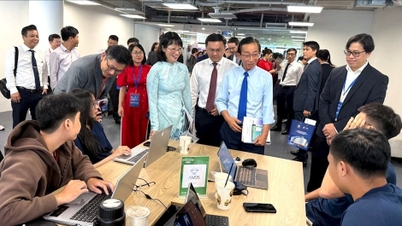

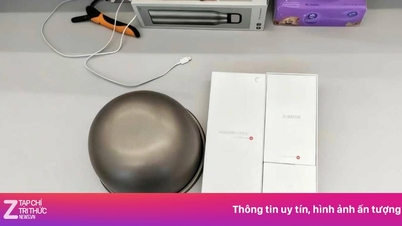






















































































Kommentar (0)